いやぁ…やってしまった。前にブログに書いた事を忘れて同じネタで記事を書いてしまう事(笑)このブログ始めて3年弱で約550記事ですからね。そりゃ忘れてしまいます。たまにわからない事があって検索すると自分の記事に助けられる事もあるので。
って事で新鮮な気持ちで Microsoft Forms を Microsoft アカウントを使って無料の範囲で色々試してみたんだけど、試した後で記事を半分くらい書いたところで「あれ?なんかこれ書いた記憶が…」と思って確認したら…
Microsoft Forms : Microsoft アカウントのユーザーがプレビュー版で利用できる!(つまりタダで利用できる)
約1年前、無料で利用できるようになった時点で書いていました!なので、基本的なところは上に記事をご参照ください。
ただ、それでは今日の時間が無駄になるので、この頃から変わったところを書いてみます。
■ホーム画面とテンプレート
▼ホーム画面
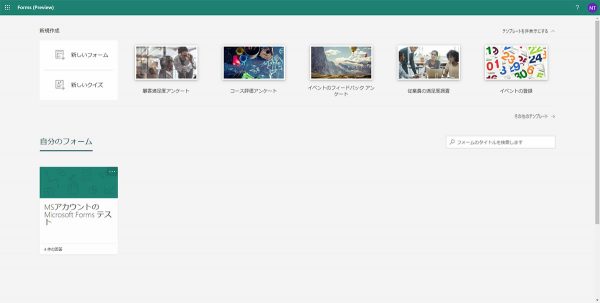
目につくのはテンプレートが多彩である点。これ、 Office 365 版よりも全然充実していますね。そして地味に左上は未だに「 Forms (Preview) 」とプレビュー版のままですね。
▼ホーム画面から「その他のテンプレート→」をクリックすると、こんなにテンプレートあるんかい!
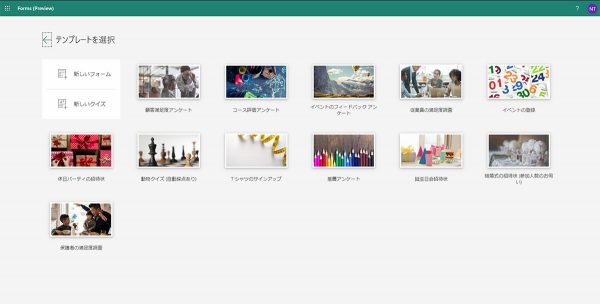
▼実際にテンプレートから一つ作ってみました
十分じゃん!
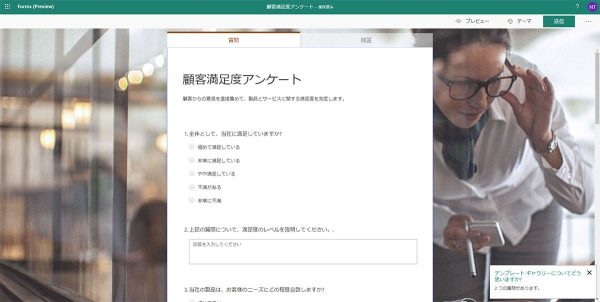
■削除機能と共有
▼作ったアンケートはコピーも削除もできます
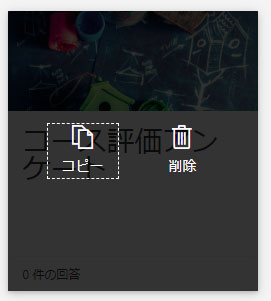
ごみ箱機能は上述の記事を書いた時点ではまだ機能として展開されていなかったんですよね。アンケートを1つも削除していなければ表示されないけど、
▼アンケートを削除するとホーム画面の右下にごみアイコンが表示されます
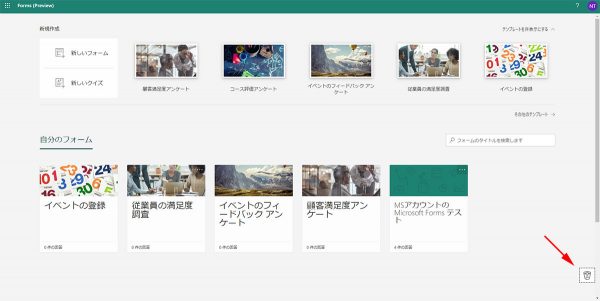
▼ごみ箱から完全削除と復元ができるのも Office 365 版と同じ
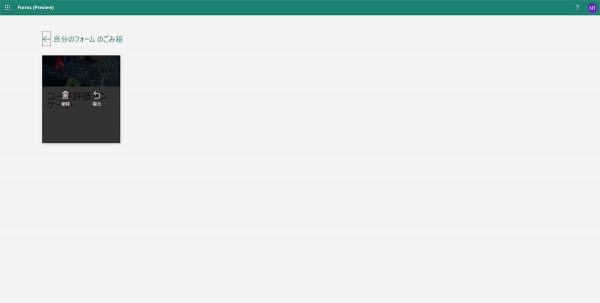
▼Office 365 版(左)は「共有」で MS アカウント版(右)は「送信」

▼つまり共有して共同作業ができるかどうかという点が相違点
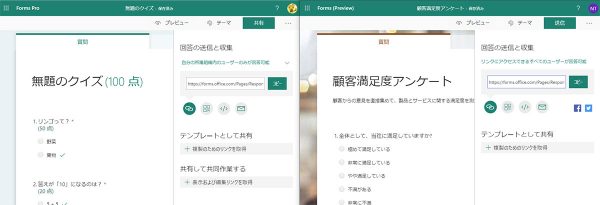
これは上述の記事内でも記載されているので、あの頃から変わりはありません。
で、例えば MS アカウント版のテンプレートを Office 365 版でも使いたい場合はテンプレートとして共有してみると良いかも。
▼MS アカウント版で「テンプレートとして共有」でURLをコピー
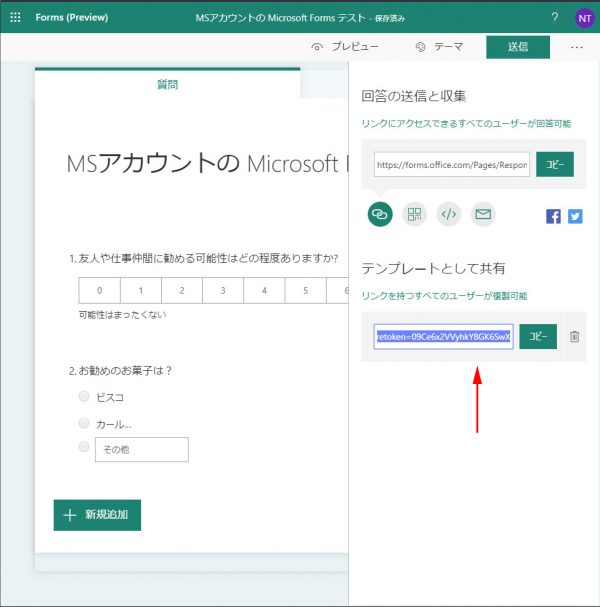
▼そのURLで Office 365 アカウントでサインインしているブラウザでアクセスすると複製可能

テンプレートとして共有できてもアンケートの回答内容までは複製の対象じゃないので安心ですね。
■AI機能も
▼選択肢に値を1つ入れるとAIが推測して他の値の候補を出してくれるのも MS アカウント版にもありました

■SNSとの連携
これは逆に Office 365 版にはない機能ですが、
▼ここに Facebook と Twitter のアイコンが!
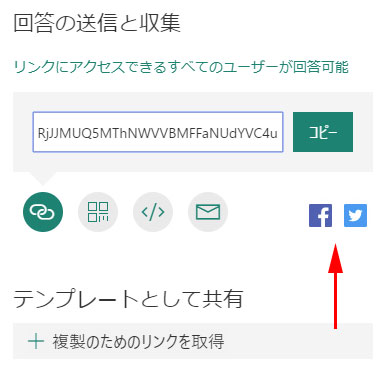
▼試しに Twitter アイコンをクリックするとこんな感じで投稿可能
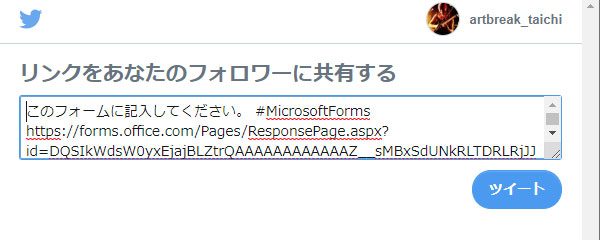
▼Twitter に投稿されました!
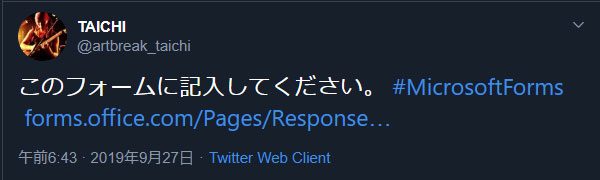
▼Facebook アイコンをクリックするとこんな感じで投稿可能
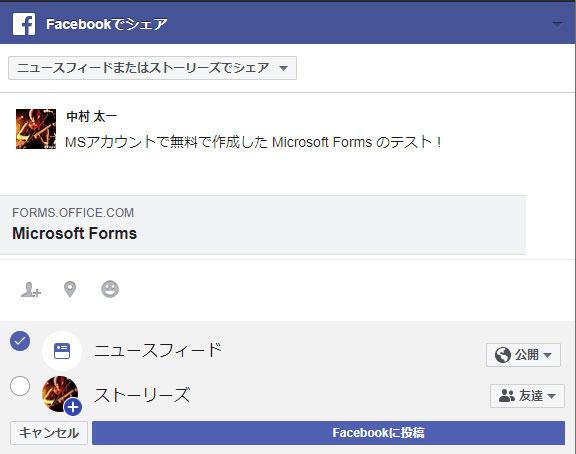
▼Facebook にも投稿されました!
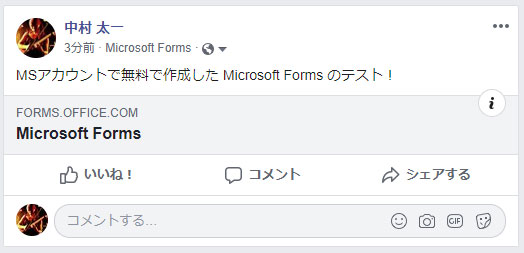
まぁ、どちらのSNSも標準でアンケート機能あるけど、 Microsoft Forms の方がより柔軟に作れるので、良いかも。
▼SNSで投げたアンケートはこのように回答をチェックでき、
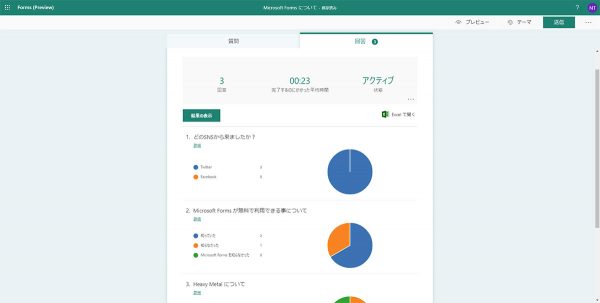
▼当然誰でも回答できるアンケートなので匿名です
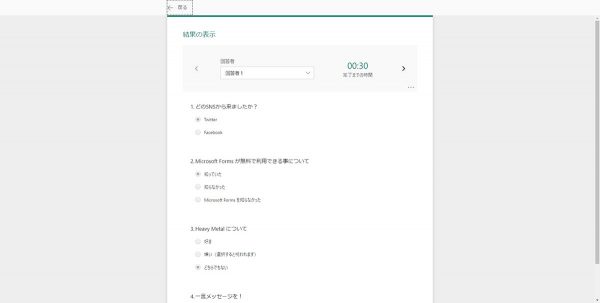
▼ここの「概要リンクを作成」をクリックして、
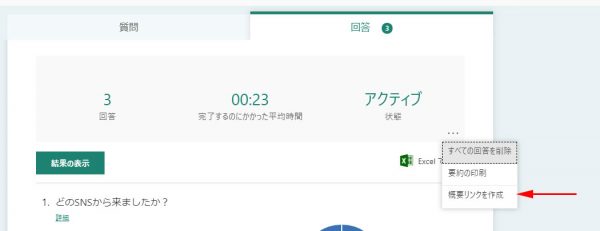
▼URLをコピーして
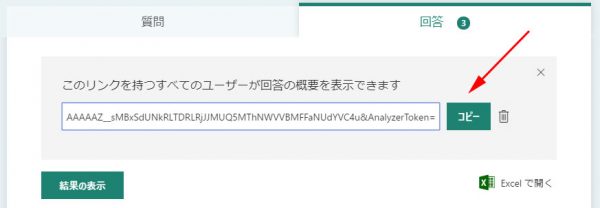
▼貼り付ければ、SNSでアンケート結果の概要も誰にでも共有できますね

無料の範囲内でここまでできるなんてスゴイですよね。 Microsoft アカウントさえ取得すれば Microsoft Teams だって使えてしまうし。
